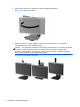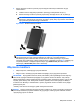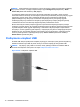HP Compaq LA1905wl, LA1905wg, LA2205wg, LA2205wl, LA22f, LA2405wg, and LA2405x LCD Monitors - User Guide
4. Zmień orientację monitora z poziomej na pionową (lub odwrotnie) w zależności od jego
zastosowania.
a. Ustaw monitor w najwyższym położeniu i przechyl go maksymalnie do tyłu (1).
b. Zmień orientację monitora z poziomej na pionową, obracając ekran o 90° w prawo (2).
OSTROŻNIE: Jeśli monitor w momencie zmiany orientacji nie będzie znajdować się w
położeniu o maksymalnym wychyleniu i wysokości, prawy dolny róg monitora może zetknąć
się z podstawą i spowodować jego uszkodzenie.
Rysunek 2-7 Zmiana orientacji monitora
UWAGA: W celu wyświetlania informacji w układzie pionowym należy zainstalować
oprogramowanie Pivot Pro, które jest dostępne na dysku CD z oprogramowaniem i
dokumentacją. Menu ekranowe także można obrócić do układu pionowego. Aby zmienić
orientację menu ekranowego, należy przejść do menu, naciskając przycisk Menu znajdujący się
na panelu przednim, a następnie wybrać kolejno opcje OSD Control (Sterowanie menu
ekranowym) i Rotate OSD (Obróć menu ekranowe).
Włączanie monitora
1. Włącz komputer, naciskając jego przycisk zasilania.
2. Włącz monitor, naciskając przycisk zasilania znajdujący się na jego panelu przednim.
OSTROŻNIE: W przypadku monitorów, które przez dłuższy czas wyświetlają ten sam statyczny
obraz może wystąpić uszkodzenie polegające na „wypaleniu” obrazu na ekranie*. Aby uniknąć
takiego uszkodzenia, należy zawsze włączać wygaszacz ekranu lub wyłączać monitor, gdy nie jest
używany przez dłuższy czas. Zatrzymanie obrazu to zjawisko, które może wystąpić na każdym
monitorze LCD. Monitory z uszkodzeniem w postaci „wypalenia” obrazu na ekranie nie są objęte
gwarancją firmy HP.
* Dłuższy czas oznacza 12 kolejnych godzin nieużywania monitora.
UWAGA: Jeżeli po naciśnięciu przycisku monitor nie włączy się, może to oznaczać, że włączona
jest funkcja blokowania przycisku zasilania. Aby ją wyłączyć, naciśnij przycisk zasilania monitora
i przytrzymaj go przez 10 sekund.
Włączanie monitora 9